Word文档自动生成目录的图文解说,你知道吗?
word是我们常用的文字编辑器,学会一些word基本操作,使办公更加方便。我们平时写文章或写论文的时候为了方便,文章生成一个目录在查找的时候就很容易找到,如何生成目录呢?下面,小编给大家介绍Word文档自动生成目录的技巧。
word是办公软件之一,对于做文案工作者,word基本功能必须要会的,对于刚接触word进行写文档时,有时需要生成目录,方便查阅,那么word目录该如何自动生成目录呢?下面,小编给大家带来了Word文档自动生成目录的图文解说。
Word文档如何自动生成目录
打开word文档,我们在编写文档的时候首先要做好准备工作,就是将标题的样式修改成我们需要的样式,然后按照我们编写的标题样式进行文档的编辑,这样效率最高。

Word图详解-1
点击开始上面的文档样式选项,然后编辑样式。如:标题1,标题2或者如标题等等。

生成目录图详解-2
点击开始——样式——右下角有一个扩展按钮

Word图详解-3
进入后根据我们编写的文档的要求

目录图详解-4
进行各个标题的样式修改,这个很重要。

Word图详解-5
设置好了我们需要的格式和样式之后,就可以编写文档了,注意一定要注意你的标题顺序。大标题在前面,小标题在后面。

办公软件图详解-6
编写好了文档之后,在你的封面和内容中间增加一个页面,然后点击引用选项——目录,

生成目录图详解-7
然后选择自动生成即可。

生成目录图详解-8
如果感觉什么地方不合适,自己进行修改即可。修改的方法和修改正常文档一样。

目录图详解-9
删除目录
同样打开,引用——目录——删除目录

办公软件图详解-10
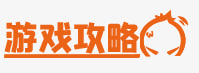
























![多多自走棋光羽弩手怎么样 全新棋子光羽弩手强度分析[多图] 多多自走棋光羽弩手怎么样 全新棋子光羽弩手强度分析[多图]](http://www.hkwymed.com/d/file/titlepic/20190729/slgrjieszcj.jpg)
![龙族幻想精通猫语怎么获得 精通猫语获得方法[多图] 龙族幻想精通猫语怎么获得 精通猫语获得方法[多图]](http://www.hkwymed.com/d/file/titlepic/20190729/ubusufcqapy.jpg)
![重装上阵ios怎么安装 ios安装方法详解[多图] 重装上阵ios怎么安装 ios安装方法详解[多图]](http://www.hkwymed.com/d/file/titlepic/20190729/ny2vhrn2njl.jpg)
![重装战姬阵型怎么选 三种站位选择推荐[多图] 重装战姬阵型怎么选 三种站位选择推荐[多图]](http://www.hkwymed.com/d/file/titlepic/20190729/modiulw4g5m.jpg)
![龙族幻想加密的兑换码怎么得 加密的兑换码获取攻略[多图] 龙族幻想加密的兑换码怎么得 加密的兑换码获取攻略[多图]](http://www.hkwymed.com/d/file/titlepic/20190729/45vhulso35d.jpg)